
Akıllı telefonlar, tüm uygulamaları olmayan kullanıcılar tarafından çok kullanışlı ve takdir edilmez. Yeni bir akıllı telefonunuz olduğunda, uyguladığınız ilk adımlardan biri uygulama aramak ve bunları yüklemek. Mağazanın yardımıyla, Windows Phone uygulamaları bulmanın, indirmenin ve kurmanın kolay bir yolunu sunar. Windows Phone 8 ile yeni başlayan biriyseniz, bu eğiticiyi okumalısınız. Ayrıca artık kullanmadığınız uygulamaları nasıl kaldıracağınızı paylaşır.
Mağazadan Uygulamaları Yüklemeden Önce Ne Yapılır?
Aşağıdaki bölümlerde açıklanan adımlardan önce lütfen şunlardan emin olun:
- Windows Phone'unuzun aktif bir İnternet bağlantısı var. Mümkünse, özellikle büyük uygulamaları veya oyunları indirmek istiyorsanız, bir Wi-Fi bağlantısı kullanarak uygulamaları indirmeyi ve yüklemeyi seçin. Bu size para kazandıracak. Biraz yardıma ihtiyacınız varsa, bu kılavuzu okuyun: Windows Phone'da Veri Ağları ve Kablosuz Ağlara Bağlanma.
- 50 MB'den büyük bir uygulamayı indirmeyi düşünüyorsanız, bir Wi-Fi bağlantısı kullandığınızdan emin olun. Aksi halde, Windows Phone uygulamayı yüklemenize izin vermez.
- Microsoft hesabınızı Windows Phone'unuza bağladınız. Bir Microsoft hesabı kullanmadan Mağaza'ya göz atabilirsiniz, ancak uygulamaları bir tane olmadan yükleyemezsiniz.
Windows Phone Store'da Kullanılabilen Uygulamalara Göz Atma
Her şeyden önce, Karo'yu Başlat ekranındaki veya Uygulamalar listesindeki kısayoluna dokunarak Store'u açın.
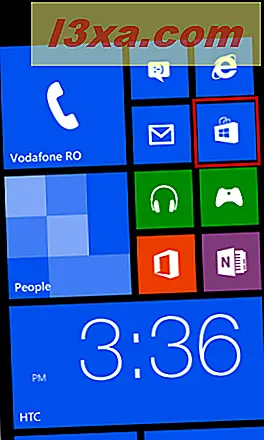
Mağaza birkaç kategoriyi açar ve listeler. Telefonunuza bağlı olarak, liste değişecektir. Telefonunuzun üreticisi kendi kategorisini veya kategorilerini de ekleyebilir. Örneğin, Samsung telefonları bir Samsung Zone kategorisi içerirken, Nokia Lumia telefonlarında bir Nokia koleksiyonu bulunur . Yalnızca söz konusu üreticiden telefon satın alan kullanıcılara sunulan özel uygulamaları gruplamak ve görüntülemek için kullanılır.
Tüm telefonlarda ortak olan kategoriler şunlardır: uygulamalar, oyunlar, müzik ve podcast'ler. SD karttan yükleme yapmak için uygulamalar varsa, bir microSD kartlı telefonların da bir SD kart kategorisi olacaktır. Bu öğreticide daha fazla ayrıntı bulunabilir: Windows Phone 8 Uygulamalarını SD Karttan Save Space'e Yükleme.
Mevcut uygulamalara göz atmak için uygulamalara dokunun.
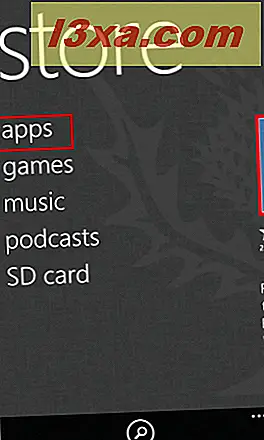
Günün özellikli uygulamasını sergileyen bir ekran görüntülenir.
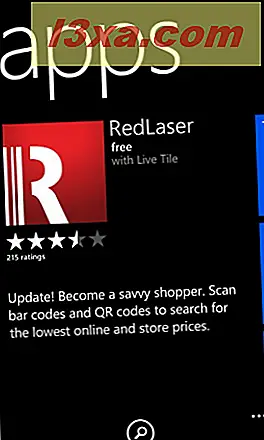
Sağa doğru kaydırın ve altı fayans gösteren yeni bir ekran görüntülenir. Her karo, farklı uygulamalar içeren farklı bir uygulama listesi oluşturur. Mevcut listeler: En iyi ücretsiz, Yeni + Yükselen, En çok ödeme yapılan, En beğenilen, Sizin için Koleksiyon ve Seçim (bu, tüm telefonlarda görünmüyor).
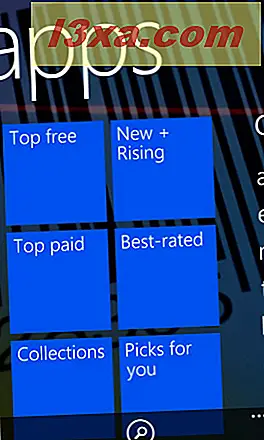
Bunlara göz atmak için görüntülemek istediğiniz listeye dokunun. Bir listenin içine girdikten sonra, bir sonraki veya bir önceki uygulama listesine gitmek istiyorsanız sağa veya sola kaydırın.
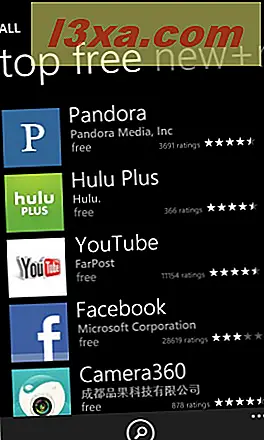
Önceki uygulamalar ekranına dönmek için Geri düğmesine dokunun. Ardından, Store'da bulunan tüm uygulama kategorilerini paylaşarak kategoriler adlı bir ekran görüntülemek için sağa doğru hafifçe vurun. Bu liste uzun ve kapsamlı. Burada, eğlence, müzik + videodan eğitime veya devletten politikaya kadar çeşitli kategorilerde düzenlenen uygulamalara göz atabilirsiniz.
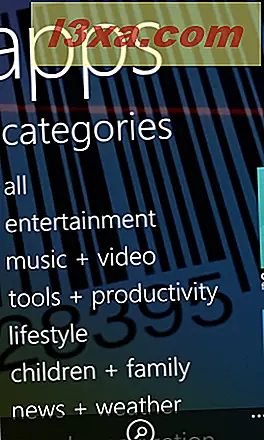
Sağa son bir fiske ile, spot ekrana gidersiniz. Microsoft tarafından önerilen birkaç özellikli uygulamayı gösterir.
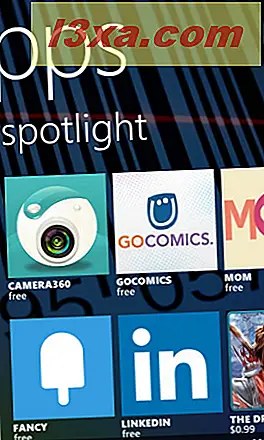
Bu liste genellikle bazı ilginç seçmeler içerir.
Mağazada Özel Bir Uygulama Nasıl Arayalım?
İstediğiniz uygulamayı zaten biliyorsanız, Store'a gidin ve ekranın altındaki arama düğmesine dokunun. Mağaza içinde herhangi bir yerden arama yapabilirsiniz.
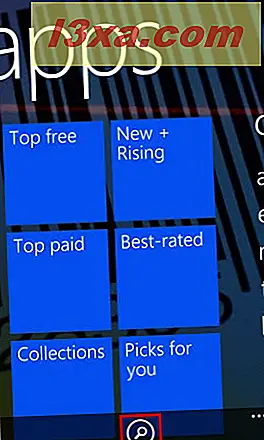
Bu mağaza arama ekranını açar. Bulmak istediğiniz uygulamanın adını yazın ve girmek için dokunun. Örneğin, SkyDrive uygulamasını yüklemek istiyorsanız, "skydrive" yazmalısınız (tırnak işaretleri olmadan).
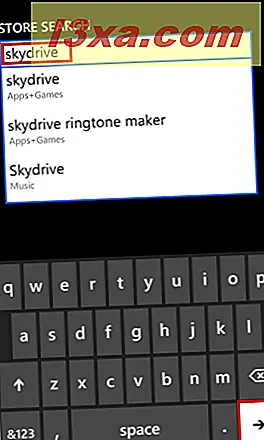
Sonuçlar listesinden, adını tıklatarak aradığınız uygulamayı seçin.
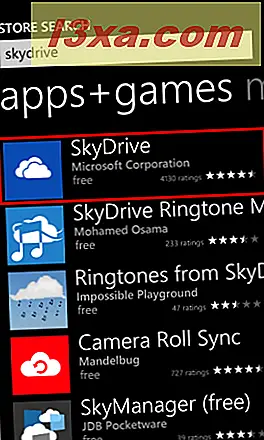
Bu, seçtiğiniz uygulama hakkında bilgi içeren bir ekran açar.
Mağazada Bir Uygulama Hakkında Daha Fazla Bilgi Edinme
Bir uygulamaya dokunduğunuzda, Windows Phone bu uygulama hakkında bilgi içeren birkaç ekran görüntüler. Sağa veya sola flört yaparak görülebilirler. Görüntülenen ilk ekran ile başlayıp soldan sağa doğru ilerleyen ekranlar şunlardır: ayrıntılar, yorumlar, ekran görüntüleri ve ilgili .
Her ekranda, uygulama ücretsiz ise, altta aynı iki düğmeyi bulacaksınız: Yükle ve paylaş . Uygulama ücretsiz değilse, düğmeler deneyin (ücretsiz deneme sürümü mevcutsa), satın alın ve daha fazlası (üç nokta). Daha fazla düğmeye dokunarak paylaşım düğmesine erişebilirsiniz. Share, uygulamayı seçtiğiniz herkese e-posta veya metin mesajları gibi çeşitli yollarla göndermenizi sağlar.
Kullanılabilir ekranlarda gezinelim: ilk - ayrıntılar - uygulamanın adı, fiyatı (ücretli bir uygulamaysa), boyut, kısa bir açıklama, uygulama tarafından desteklenen diller ve gereksinimleri de dahil olmak üzere uygulamanın açıklamasını paylaşır.
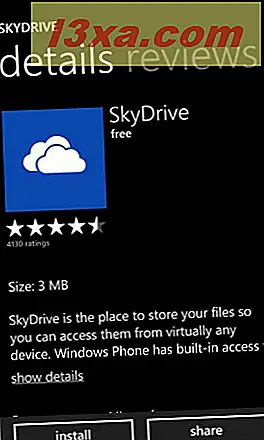
İnceleme ekranı, müşterilerin bu uygulamayla ilgili yorumlarını listeler.
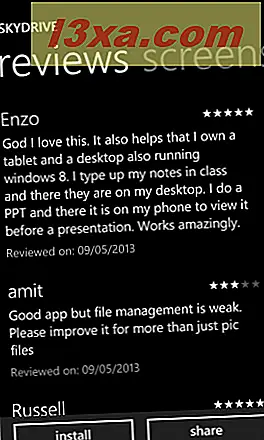
Ekran görüntüleri ekranı, uygulamanın ve özelliklerinin görüntülerini görüntüler.
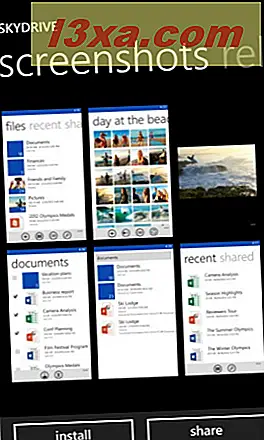
Son ekranla ilgili - çeşitli ilgili uygulamaları paylaşır. Bununla birlikte, genellikle ilgili uygulama listelerini tuhaf ve kullanışlı olmayan bir şekilde buluyorum. Örneğin, Windows Phone 8'de, SkyDrive uygulaması (Microsoft), Moyoko Swing (bulut hizmetleriyle uzaktan bile ilgili olmayan) gibi uygulamalarla ilgilidir.
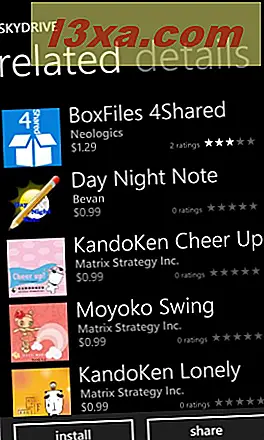
Artık uygulama hakkında daha fazla şey öğrendiğinize göre, yükleme zamanı geldi.
Windows Phone Store'dan bir Uygulama Yükleme
Telefonunuza bir uygulama yüklemek istiyorsanız ve bu uygulama ücretsizdir, yükleme düğmesine dokunun.
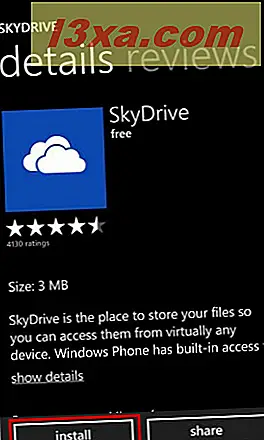
Uygulama ücretsiz değilse, bunun için ödeme yapmanız istenecektir. Ancak, bunu yapabilmeniz için, Cüzdanınızı ayarlamanız ve ödeme yöntemleri ile ilgili ayrıntıları eklemeniz gerekir. Bu, gelecekteki bir eğitimde ele alınacaktır.
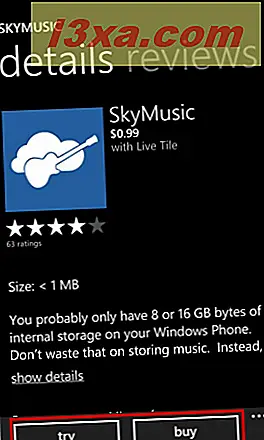
Ardından, uygulamanın gerektirdiği belirli telefon özelliklerini kullanmasına izin vermeniz istenecektir. Bir uygulamanın ihtiyaç duyabileceği özelliklerin bir listesini burada bulabilirsiniz: Bir uygulamanın gereksinimleri olup olmadığını nasıl anlarım? Kabul ediyorsanız, izin ver'e dokunun.
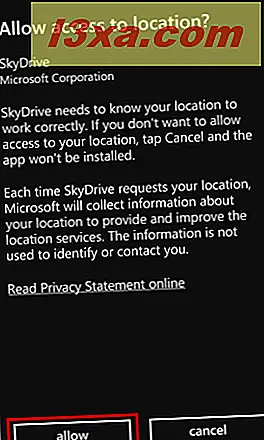
Windows Phone, sizi uygulamanın yükleme işlemlerini kısaca izleyebileceğiniz Uygulamalar ekranına götürecektir.
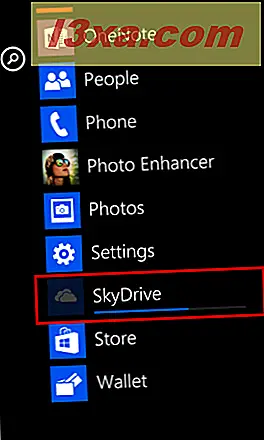
İlerleme çubuğu artık gösterilmediğinde, uygulama Windows Telefonunuza yüklenir.
Windows Phone'unuza Yüklenen Uygulamalar ve Oyunlar Nasıl Kaldırılır
Bu konuyu detaylı bir şekilde ele almak için, adım adım öğretici olarak ayrı bir adım yayınladık: Windows Phone'unuzdan Uygulamalar ve Oyunlar Nasıl Kaldırılır.
Sonuç
Bu öğreticiden de görebileceğiniz gibi, Windows Phone Store'dan uygulama bulma, indirme, yükleme ve kaldırma işlemleri nispeten kolaydır. Herkes yapabilir. Evet, bunun gibi bir rehber ilk birkaç kez bunu yapmak için yararlıdır, ancak süreci nispeten hızlı bir şekilde öğreneceksiniz. Kişisel bir not olarak, uygulamaları kaldırmayı ve özellikle kullanmayı planladığım Windows Phone'umda paketlemenin ne kadar kolay olduğunu takdir ediyorum. Çoğu telekom sağlayıcı veya telefon üreticisi, kullanıcılarına çok yararlı olmayan uygulamaları bir araya getirmektedir. Diğer platformlarda (Android gibi), ilgili süreç çok daha karmaşıktır ve bazı uygulamalar asla kaldırılamaz. Bu, Windows Phone'da doğru değil, bu harika.



